Graph Editor在所有動畫軟體都會出現,不管是AE / Maya / Blender / 3ds Max皆有,但你只要看懂一個,其他的真的大同小異!!!只要熟悉快速鍵,以及功能位置,根本難不倒你!
本章會以AE的Graph Editor為範例介紹。
Graph Editor基本上橫向都會是時間,縱向為質量,物件的一個質量或軸項,會是一條線性
舉例:A物件有移動XY軸(兩條線),縮放XY方向(兩條線),選轉(一條線),透明度(一條線)…..寫不完,這些線要在Set Key後才會出現,所以在你效果越多時,線就越多越亂,所以熟悉他們是很重要的。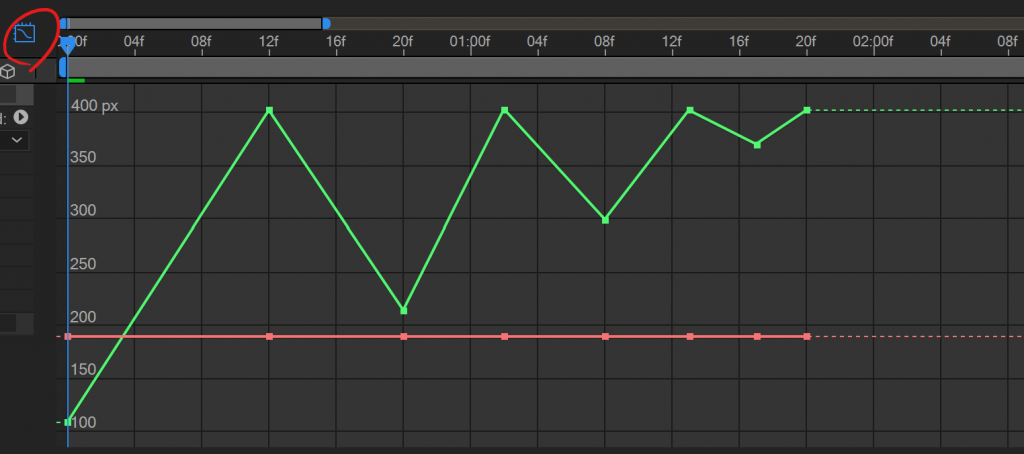
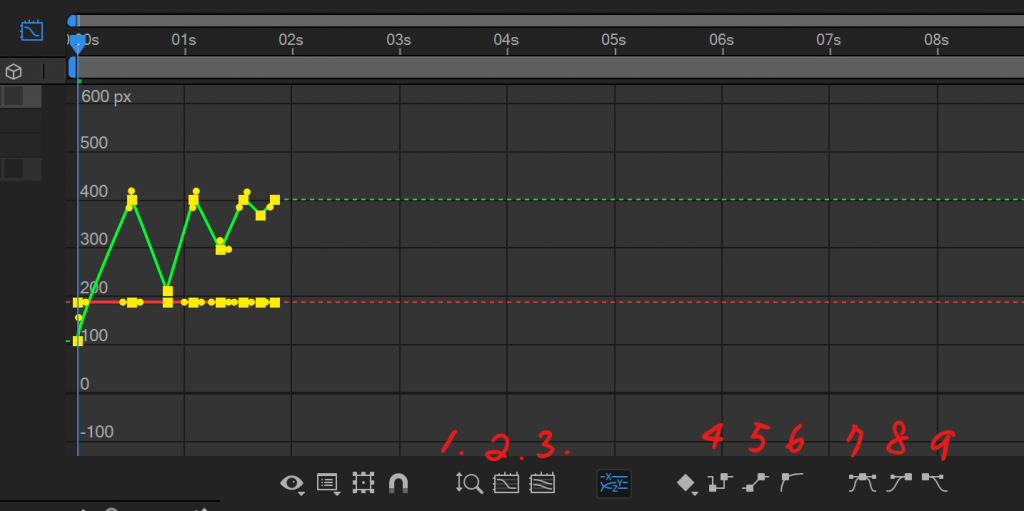
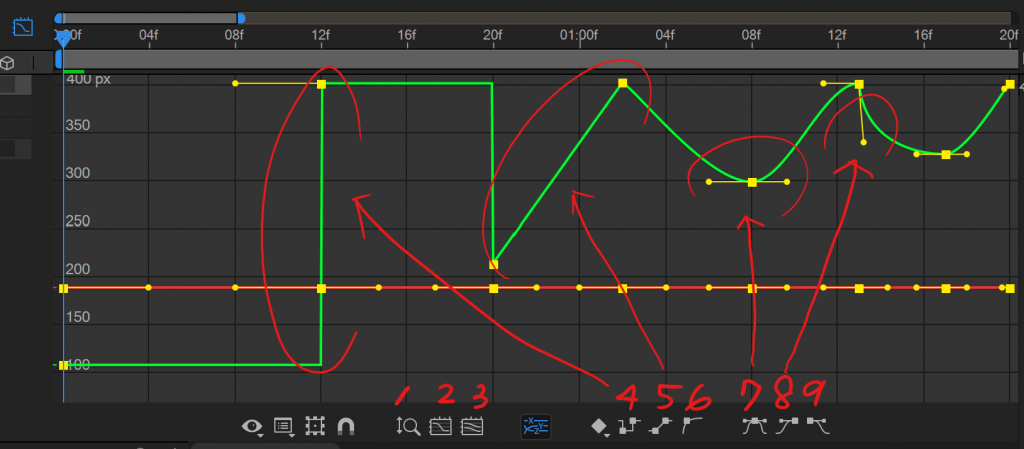
(上圖為貝茲功能的型態)
4. Convert selected keyframes to Hold:線性是斷點的型態,比較好看出節奏
5. Convert selected keyframes to Linear:讓線性變成等速線
6. Convert selected keyframes to Auto Bezier:讓系統自動當你判斷貝茲
7. Easy Ease:貝茲打平
8. Easy Ease in:打斷貝茲曲線時用,彈跳球就需要
9. Easy Ease out:打斷貝茲曲線時用,彈跳球就需要
這些說明還是要配合實作,才會更熟練喔!
